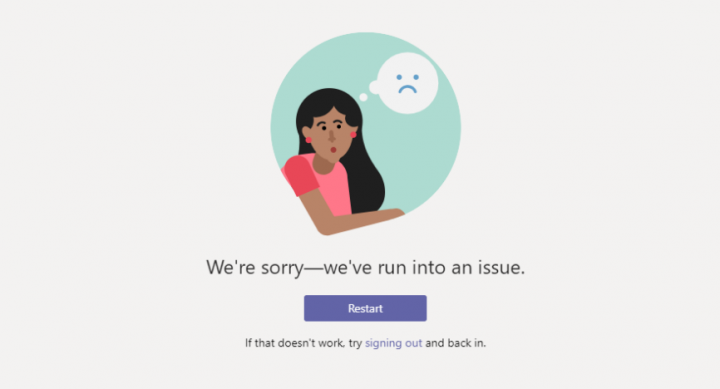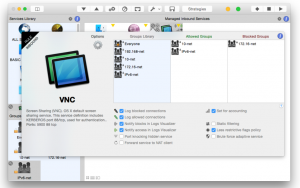كيفية إزالة ملفات desktop.ini على نظام التشغيل Windows 10
هل تريد إزالة ملفات desktop.ini On نظام التشغيل Windows 10 ؟ قام Windows 10 بإخفاء بعض الملفات والمجلدات. بالتأكيد ، هذه هي الملفات والمجلدات التي لا يمكن للمستخدمين التدخل فيها أو إجراء تعديلات مباشرة. أيضا ، هم يقيمون في مجلد معين. على سبيل المثال ، في محرك الأقراص C أو مجلد AppData ضمن مجلد مستخدم. في بعض المواقف مثل مجلد AppData ، لا يعد إجراء تعديلات عليه أمرًا كبيرًا حيث يجب أن تكون حذرًا. يمكنك أيضًا إجراء تعديلات عليه عن طريق تمكين الملفات المخفية لتكون مرئية.
بمجرد تعيين الملفات المخفية لتكون مرئية ، يمكنك عندئذٍ عرض بعض الملفات المسماة desktop.ini. لا يمكن عرض هذه الملفات على سطح المكتب فقط ولكن يمكنك أيضًا العثور عليها في مجلدات أخرى. حجمها صغير ولا يوجد تطبيق مرتبط بها يمكن استخدامه لفتحها. تأكد أيضًا من عدم ارتباطها بأي برنامج محدد.
ما هي ملفات desktop.ini؟
هذه هي ملف التكوين. تحتوي الملفات على عدد قليل من الإعدادات. ومع ذلك ، ترتبط هذه الإعدادات بالمجلد الموجود فيه. عادةً ما تكون الإعدادات خاصة بكيفية عرض المجلد وبعض سماته الأخرى. قد لا تشاهد دائمًا ملف desktop.ini ملف في كل مجلد على جهاز الكمبيوتر الخاص بك. أيضًا ، فهي غير موجودة في كل مجلد. لكن قد تشاهده في بعض المجلدات. أفضل مكان للتحقق من أحد هذه الملفات هو سطح المكتب.
هل يمكنك تنزيل kodi على تلفزيون ذكي
عرض ملفات desktop.ini؟
إذا كنت تبحث عما إذا كان لديك هذه الملفات على جهاز الكمبيوتر الخاص بك أم لا. إذًا من السهل جدًا التحقق. يجب عليك إظهار العناصر المخفية أو تمكينها.
الخطوة 1:
توجه إلى File Explorer إلى أي مجلد.
الخطوة 2:
انتقل إلى علامة التبويب عرض.
الخطوه 3:
قم بتشغيل أو تحديد مربع 'العناصر المخفية'.
انتقل إلى سطح المكتب وتحقق مما إذا كان هناك أي منها desktop.ini الملفات. إذا كنت بحاجة إلى معرفة ما هو موجود في ملف desktop.ini ملف. ثم ببساطة افتحه في برنامج 'المفكرة'. يمكنك أيضًا تعديل محتوياته دون أي مشكلة ، لذا يجب توخي الحذر وعدم تعديل أي شيء إذا كنت لا تعرف ما تفعله.
حذف / إزالة ملفات desktop.ini على نظام التشغيل Windows 10
محو أ desktop.ini الملف سهل للغاية كما أن له عواقب سنشرحها. رأس فوقهم قبل إزالة هذه الملفات.
لحذف ملفات desktop.ini ؛
الخطوة 1:
قم بتشغيل العناصر المخفية من علامة التبويب عرض في مستكشف الملفات.
جذر galaxy s6 edge 5.1.1
الخطوة 2:
بمجرد عرض الملفات ، اختر ملفًا ، و انقر فوق مفتاح الحذف .
بمجرد حذف ملف desktop.ini ملف من مجلد معين. كل مجلد التخصيصات الذي قمت بإنشائه. على سبيل المثال ، سيتم إعادة تعيين الأعمدة المرئية وكيف يمكنك تحسين المجلد. يمكنك أيضًا إجراء التخصيصات مرة أخرى ولكن ستعود ملفات desktop.ini. سيتم إنشاء هذه الملفات تلقائيًا.
هذه الملفات ليست هي الشيء الذي يمكنك العيش بدونه بمجرد تخصيص المجلدات. لذا فمن الأفضل أن تتصالح معهم. إنها بسيطة بما يكفي لتجنبها ولكن إذا كنت لا تحب عرضها ، فيمكنك إخفاؤها بتحديد عدم عرض الملفات المخفية.
قم بإيقاف إنشاء ملفات desktop.ini
إذا كنت تريد إيقاف إنشاء هذه الملفات ، فقم بذلك ببساطة عن طريق تعديل سجل Windows.
الخطوة 1:
انقر على Win + R. اختصار لوحة المفاتيح لفتح مربع التشغيل.
الخطوة 2:
في المربع 'تشغيل' ، اكتب 'رجديت' ، وانقر فوق إدخال.
الخطوه 3:
سيؤدي هذا إلى فتح محرر التسجيل. توجه إلى المفتاح التالي.
لم أتمكن من الاتصال بشبكة البخار ولكن لدي إنترنت
HKEY_LOCAL_MACHINESOFTWAREMicrosoftWindowsCurrentVersionPoliciesExplorer
الخطوة الرابعة:
ابحث الآن عن قيمة DWORD المعروفة باسم UseDesktopIniCache . انقر نقرًا مزدوجًا عليه واضبط قيمته على 0.
الخطوة الخامسة:
إذا كانت القيمة غير موجودة ، فانقر بزر الماوس الأيمن على مفتاح Explorer واختر جديد > قيمة DWORD (32 بت) وتسميته UseDesktopIniCache .
الخطوة السادسة:
يجب تعيين القيمة على 0 افتراضيًا .
الآن يمكنك إزالة desktop.ini الملفات ، وليس لإنشاء ملفات. لا يزال ، يمكنك تخصيص طرق عرض المجلد.
هل حللنا مشكلتك؟
لا يستطيع العديد من المستخدمين عرض ملف desktop.ini ملف على شاشتهم أو داخل مجلد. يرجع هذا إلى الملف الذي يبدو بمجرد إجراء بعض التعديلات عليه مثل التعديلات على الرمز أو كيفية عرض الملفات. إذا قمت دائمًا بتمكين File Explorer لتحديد كيفية عرض الملفات وعدم تعديل أي شيء يتعلق بالرموز المستخدمة ، فلا يمكنك عرض هذه الملفات.
من السهل جدًا نسخ هذه الملفات بمجرد نسخ مجلدات كاملة. يمكنك أيضًا استخراج ملف مضغوط وتجد أن المجلدات الموجودة بداخله بها ملف desktop.ini ملف. قد يكون هذا إشعارًا قليلاً وقد تعتقد أنه فيروس ولكن لن يتم الإبلاغ عنه من قبل أي برنامج مكافحة فيروسات وهو آمن تمامًا.
استنتاج:
إليك كل ما يتعلق بإزالة ملفات desktop.ini في نظام التشغيل Windows 10. هل هذه المقالة مفيدة؟ هل تواجه أي مشكلة أثناء حذف ملفات desktop.ini على نظام التشغيل Windows 10؟ شاركنا بأفكارك في التعليق أسفل القسم أدناه. أيضًا ، لمزيد من الاستفسارات والأسئلة ، أخبرنا في قسم التعليقات أدناه!
تعذر على iphone تنشيط شبكة البيانات الخلوية
حتى ذلك الحين! السلام خارج
اقرأ أيضا:


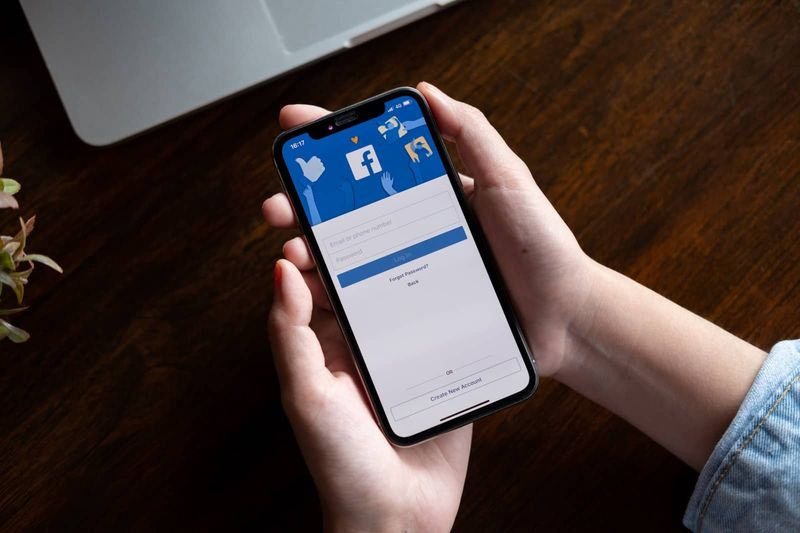
![How to Find my Kindle [eReader]](https://geeksbrains.com/img/how/54/how-find-my-kindle-techilife.jpg)